Momenteel is Google Chrome de populairste desktopbrowser ter wereld. Hoewel het een gebruiksvriendelijke interface heeft, kun je tijdens het gebruik nog steeds tegen enkele problemen aanlopen, zoals de ERR_BAD_SSL_CLIENT_AUTH_CERT foutmelding.
Gelukkig vereist het oplossen van de ERR_BAD_SSL_CLIENT_AUTH_CERT fout niet veel technische ervaring. Misschien moet je gewoon Chrome bijwerken, je cache wissen, of conflicterende browserextensies verwijderen.
In dit artikel gaan we dieper in op de ERR_BAD_SSL_CLIENT_AUTH_CERT fout en de oorzaken ervan. Daarna laten we je zeven eenvoudige manieren zien om het op te lossen. Laten we beginnen!
Wat is de ERR_BAD_SSL_CLIENT_AUTH_CERT fout?
Als je in Chrome een website probeert te openen, kun je een ERR_BAD_SSL_CLIENT_AUTH_CERT foutmelding krijgen. Hierdoor krijg je geen toegang tot de pagina.
Om deze Chrome foutmelding te begrijpen, moet je weten hoe SSL werkt. Secure Sockets Layer (SSL) is een beveiligingsprotocol dat alle gegevens die van een webserver naar je browser worden gestuurd versleutelt en verifieert.
Als eigenaar van een website is het belangrijk om je site te beveiligen met een SSL certificaat. Hiermee bescherm je de content van je website, inclusief gevoelige gegevens. Er is ook nog het Transport Layer Security (TLS) protocol, een bijgewerkte versie van SSL die je server verder verifieert.
Wanneer je een website probeert te openen, controleert Google Chrome op beveiligingsprotocollen zoals een geïnstalleerd SSL certificaat. Als je browser geen veilige verbinding kan bieden, geeft hij een ERR_BAD_SSL_CLIENT_AUTH_CERT foutmelding.
Wat veroorzaakt de ERR_BAD_SSL_CLIENT_AUTH_CERT fout?
Als een website een ongeldig SSL certificaat heeft, krijg je waarschijnlijk een ERR_BAD_SSL_CLIENT_AUTH_CERT foutmelding. Omdat SSL certificaten belangrijk zijn voor veilig browsen, kan Chrome onbeveiligde sites weigeren.
Er zijn echter ook andere redenen waarom je deze foutmelding kunt zien:
- Corrupte browsercache
- Niet gesynchroniseerde tijd en datum op een apparaat
- Externe software die de website blokkeert
- Externe SSL/TLS protocol filtering
- Verouderd apparaat of Chrome versie
Zoals je ziet, kunnen verschillende factoren de fout ERR_BAD_SSL_CLIENT_AUTH_CERT veroorzaken. Hoewel dit overweldigend kan lijken, kun je eenvoudig de hoofdoorzaak vaststellen en een effectieve oplossing implementeren.
Zo los je de ERR_BAD_SSL_CLIENT_AUTH_CERT fout op (7 methoden)
Zoals de meeste Chrome problemen kan de ERR_BAD_SSL_CLIENT_AUTH_CERT fout voorkomen dat je toegang krijgt tot een website. Laten we eens kijken naar enkele eenvoudige manieren om deze fout op te lossen en te verhelpen.
1. Werk Google Chrome bij
Zoals we eerder vermeldden, kan een verouderde webbrowser leiden tot een ERR_BAD_SSL_CLIENT_AUTH_CERT foutmelding. Chrome werkt zijn software voortdurend bij om beveiligingsproblemen op te lossen en bugs te verhelpen. Als je een oudere versie gebruikt, kan dat meer browsingfouten opleveren.
Om er zeker van te zijn dat je browser is bijgewerkt, selecteer je het pictogram met de drie puntjes in de rechterbovenhoek. Klik dan op Help > About Google Chrome:
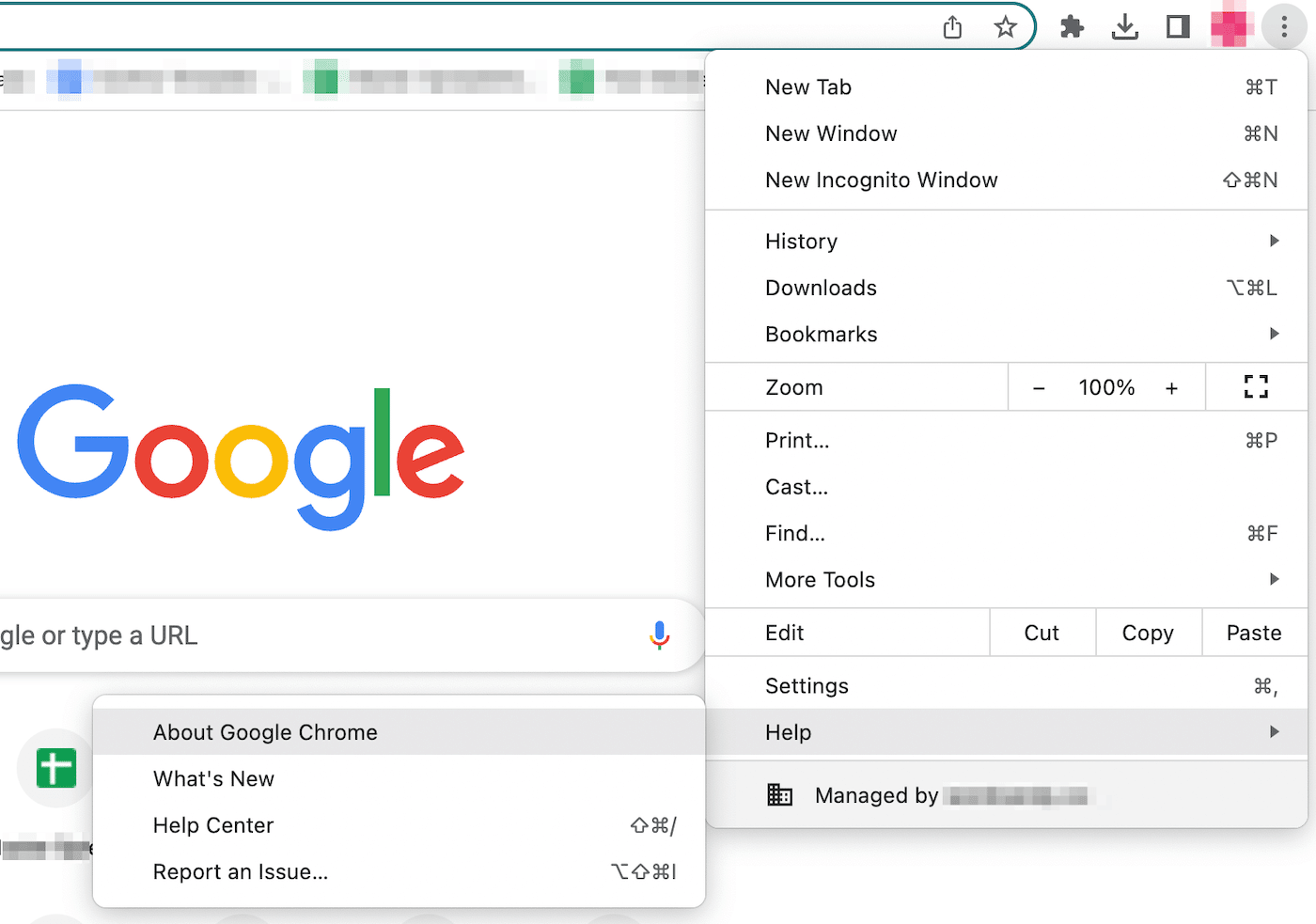
Chrome zal dan controleren op nieuwe updates. Als er een beschikbaar is, zal het die automatisch installeren:
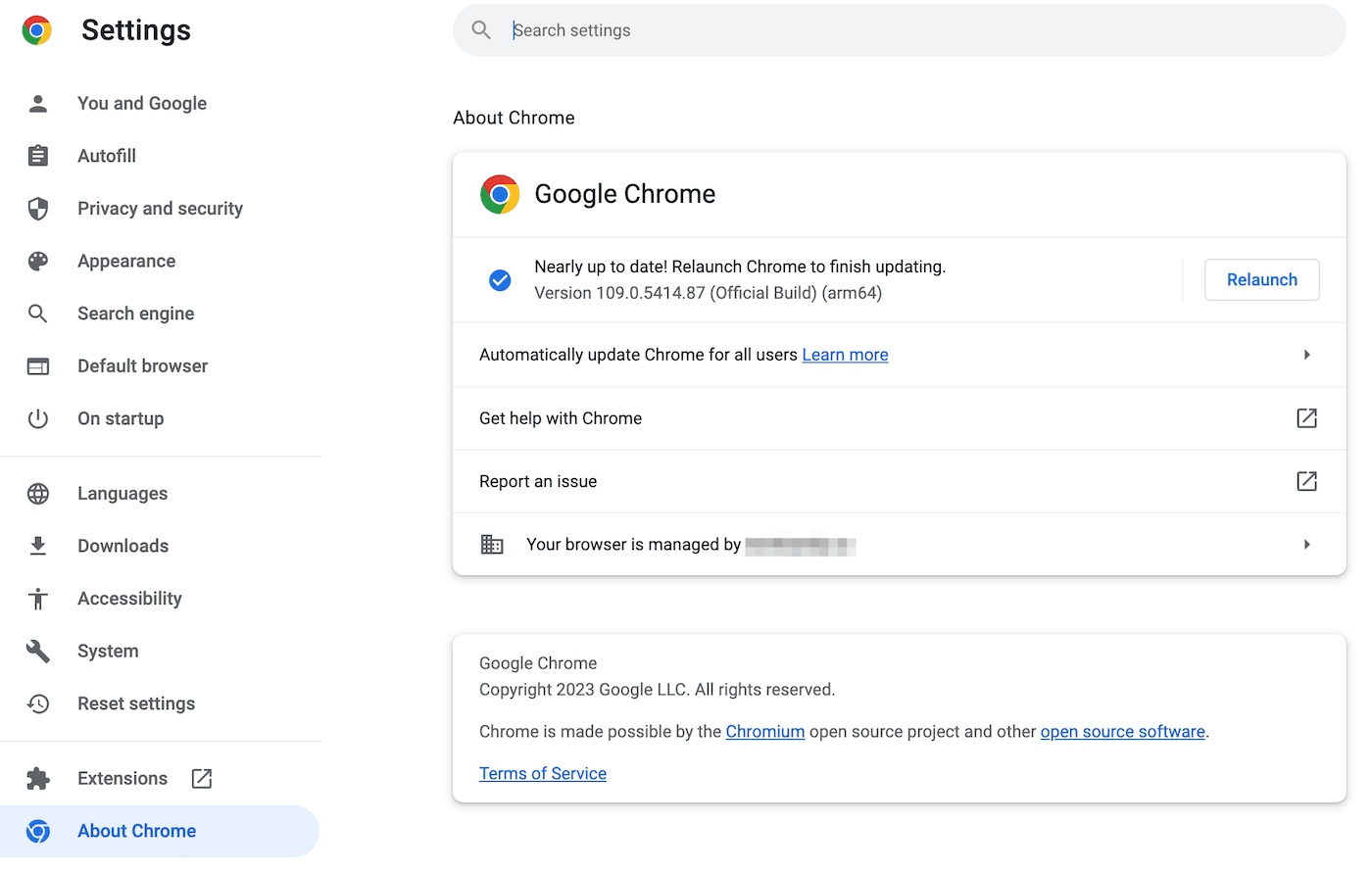
Als de update klaar is, moet je Google Chrome opnieuw opstarten. Druk daarvoor op de knop Relaunch.
Als de browser opnieuw opent, probeer dan de website te bezoeken die je probeerde te openen. Als het bericht ERR_BAD_SSL_CLIENT_AUTH_CERT nog steeds zichtbaar is, kun je doorgaan naar de volgende methode.
2. Synchroniseer de datum en tijd van je apparaat
Soms geeft je apparaat niet de juiste datum of tijd weer. Als deze twee instellingen niet gesynchroniseerd zijn, kan dat conflicten veroorzaken met je browser.
Het SSL certificaat van een website kan bijvoorbeeld net vernieuwd zijn, maar als de datum op je computer verkeerd is, kan de browser het als ongeldig herkennen. Dit kan gemakkelijk leiden tot een ERR_BAD_SSL_CLIENT_AUTH_CERT fout.
Om dit op te lossen, open je je Windows Instellingen app. Navigeer vervolgens naar Time & language en selecteer Date & time:
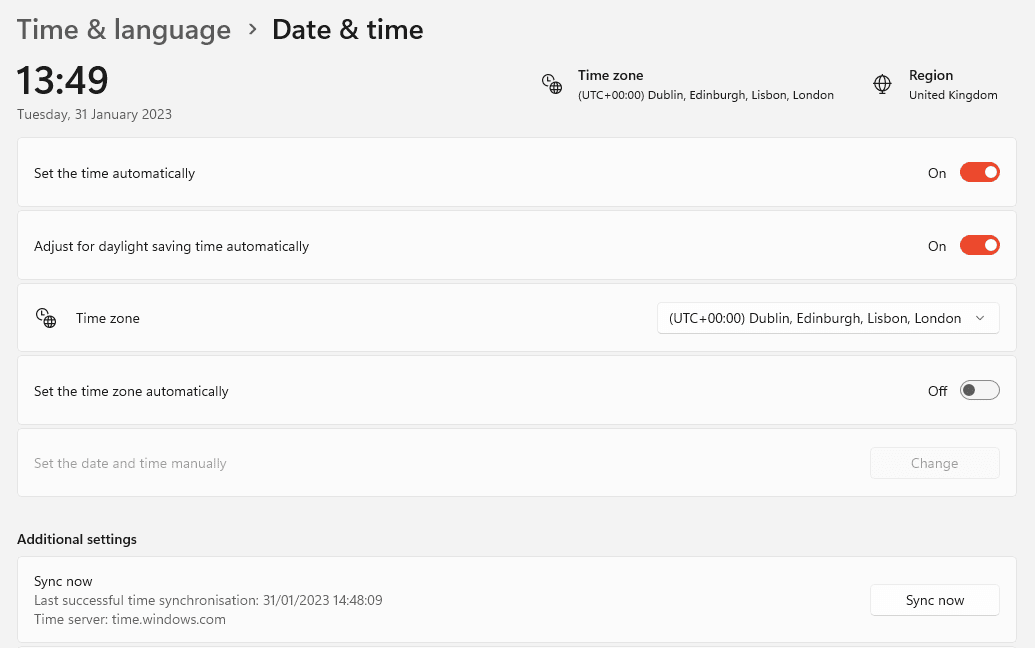
Zorg ervoor dat je automatische configuratie voor zowel de tijd als de tijdzone inschakelt. Klik onder Additional settings, op de knop Sync now. Zo zorg je ervoor dat je apparaat dezelfde datum en tijd weergeeft als de servers van Microsoft.
Hoewel dit meestal een Windows probleem is, kun je de datum en tijd ook op een Mac controleren. Selecteer in je System Preferences Date & Time:
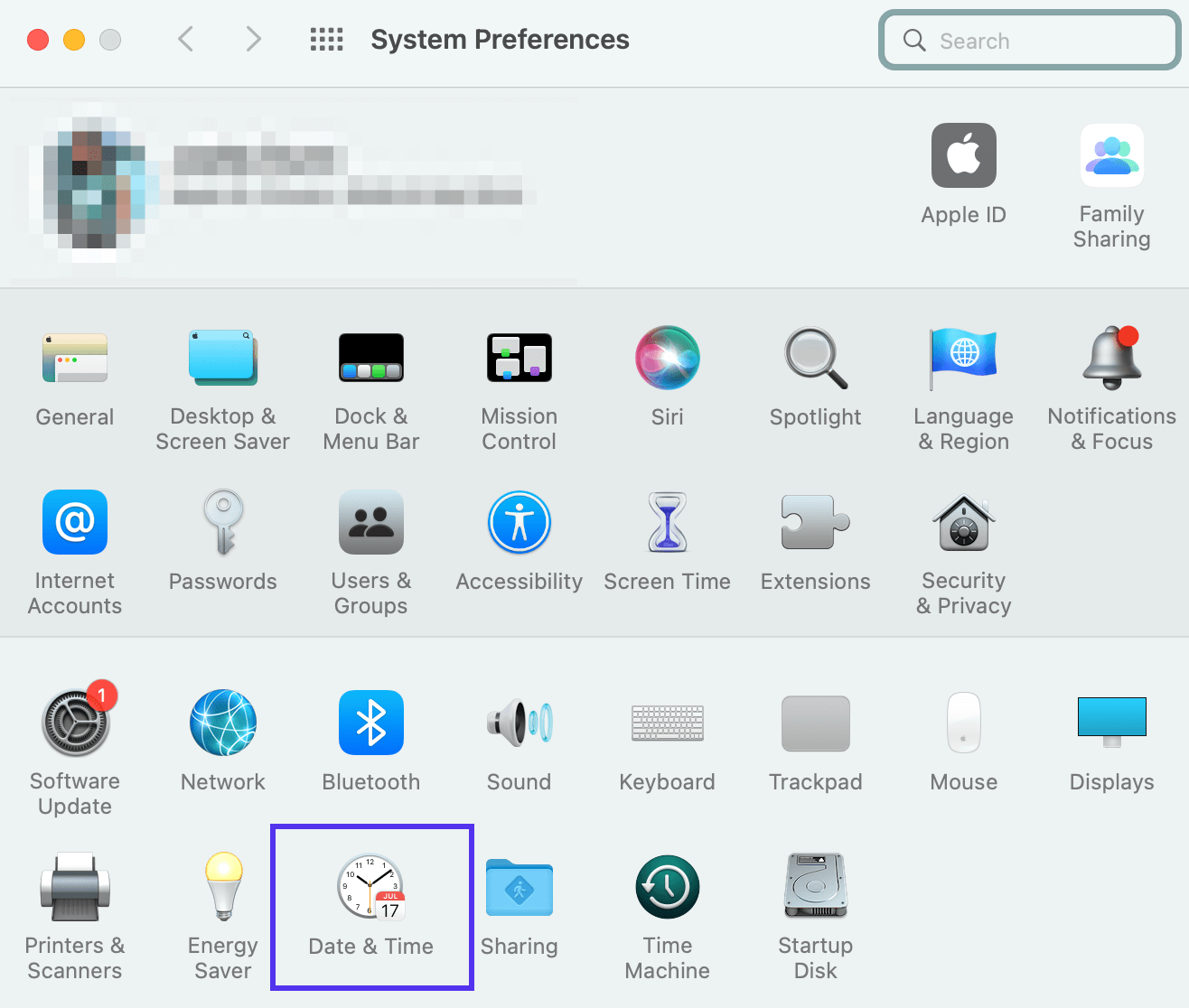
Standaard worden de datum en tijd automatisch ingesteld. Als deze informatie onjuist is, deselecteer je de instelling Set date and time automatically. Vervolgens kun je de datum en tijd handmatig instellen:
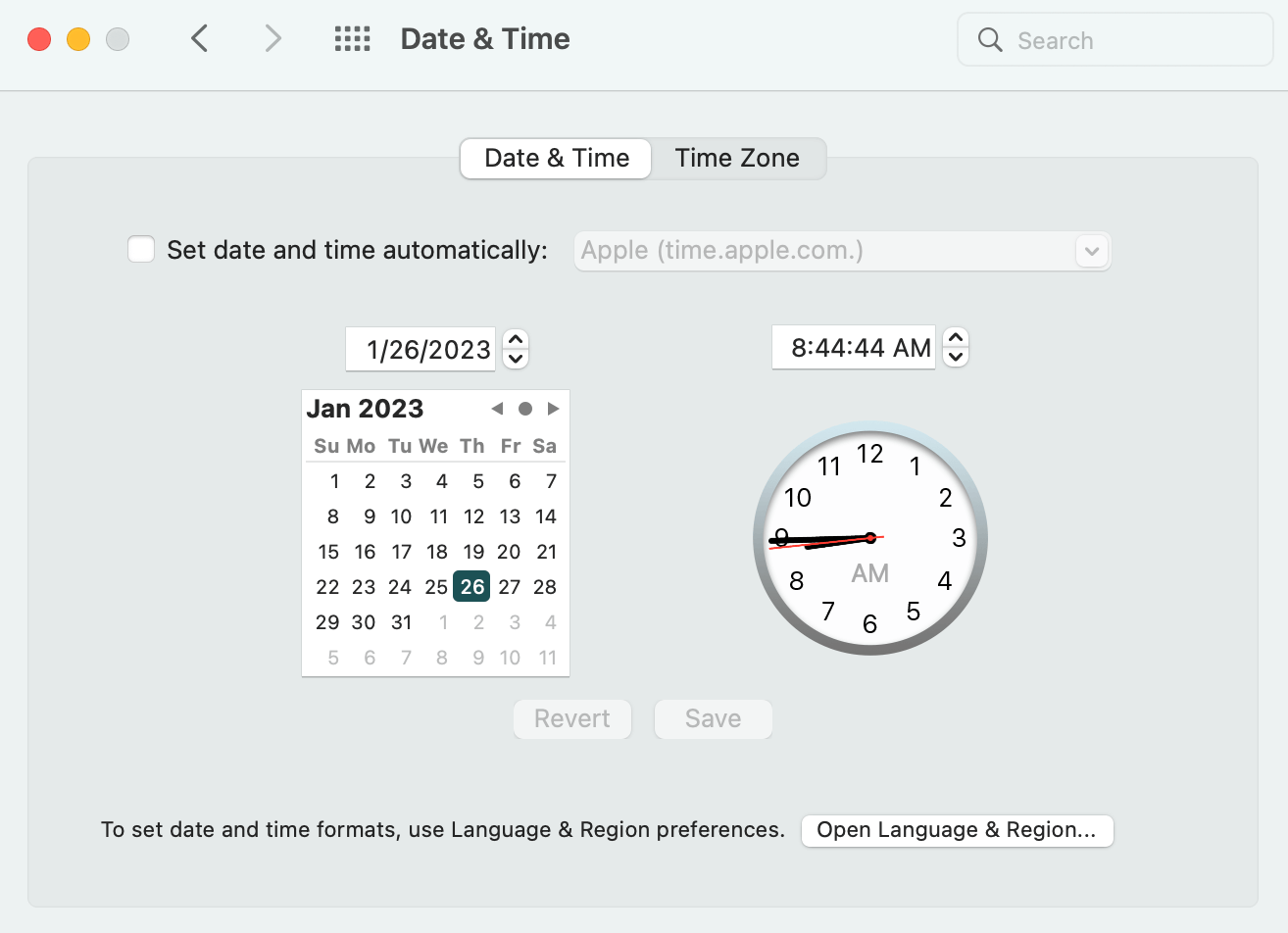
Als je klaar bent, sla dan je wijzigingen op. Controleer vervolgens of de browserfout is opgelost.
3. Wis het cachegeheugen en de cookies van je browser
Als geen van de voorgaande methoden de fout ERR_BAD_SSL_CLIENT_AUTH_CERT heeft opgelost, kan het probleem liggen bij je cachegegevens. Als je een website voor het eerst bezoekt, slaat je browser gegevens op in een cache. Dit vermindert het aantal HTTP verzoeken als je de site opnieuw bezoekt, zodat de pagina sneller kan laden.
Helaas kan de cache van je browser corrupt of verouderd raken. Dit kan veel Chrome fouten veroorzaken, zodat je hem misschien moet wissen.
Om je browsercache te wissen, ga je naar More Tools > Clear Browsing Data:
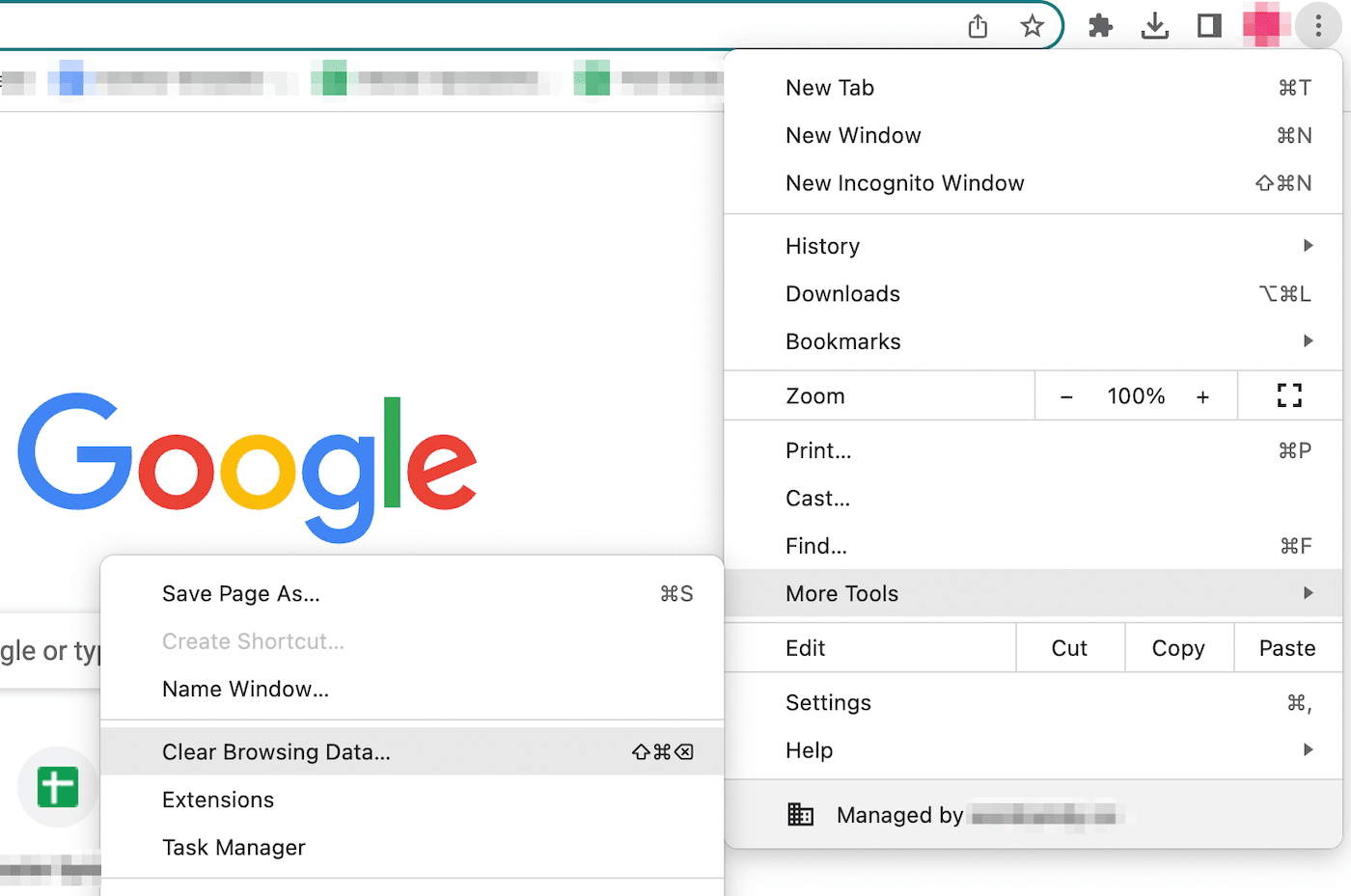
Selecteer in het popupvenster Cached images and files. Wis gerust ook de browsegeschiedenis, cookies en andere sitegegevens:
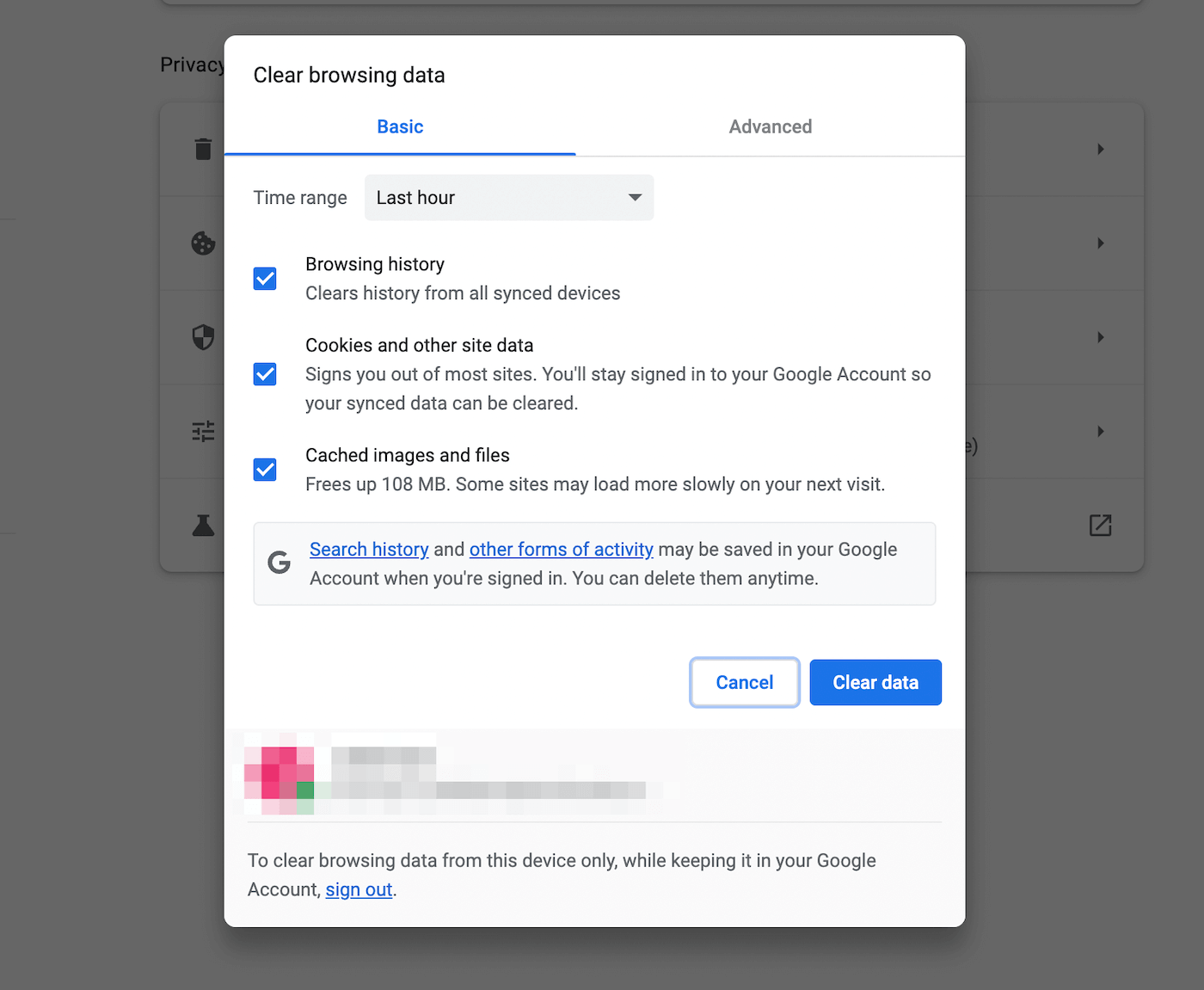
Als je klaar bent, klik je op Clear data. Vernieuw dan de pagina om te zien of hij laadt.
4. Verwijder conflicterende browserextensies
Als je browserextensies gebruikt, kunnen deze je surfervaring negatief beïnvloeden. Als de software oud of verouderd is, kan het de fout ERR_BAD_SSL_CLIENT_AUTH_CERT veroorzaken.
Om dit probleem op te lossen, ga je naar More Tools > Extensions in Chrome:
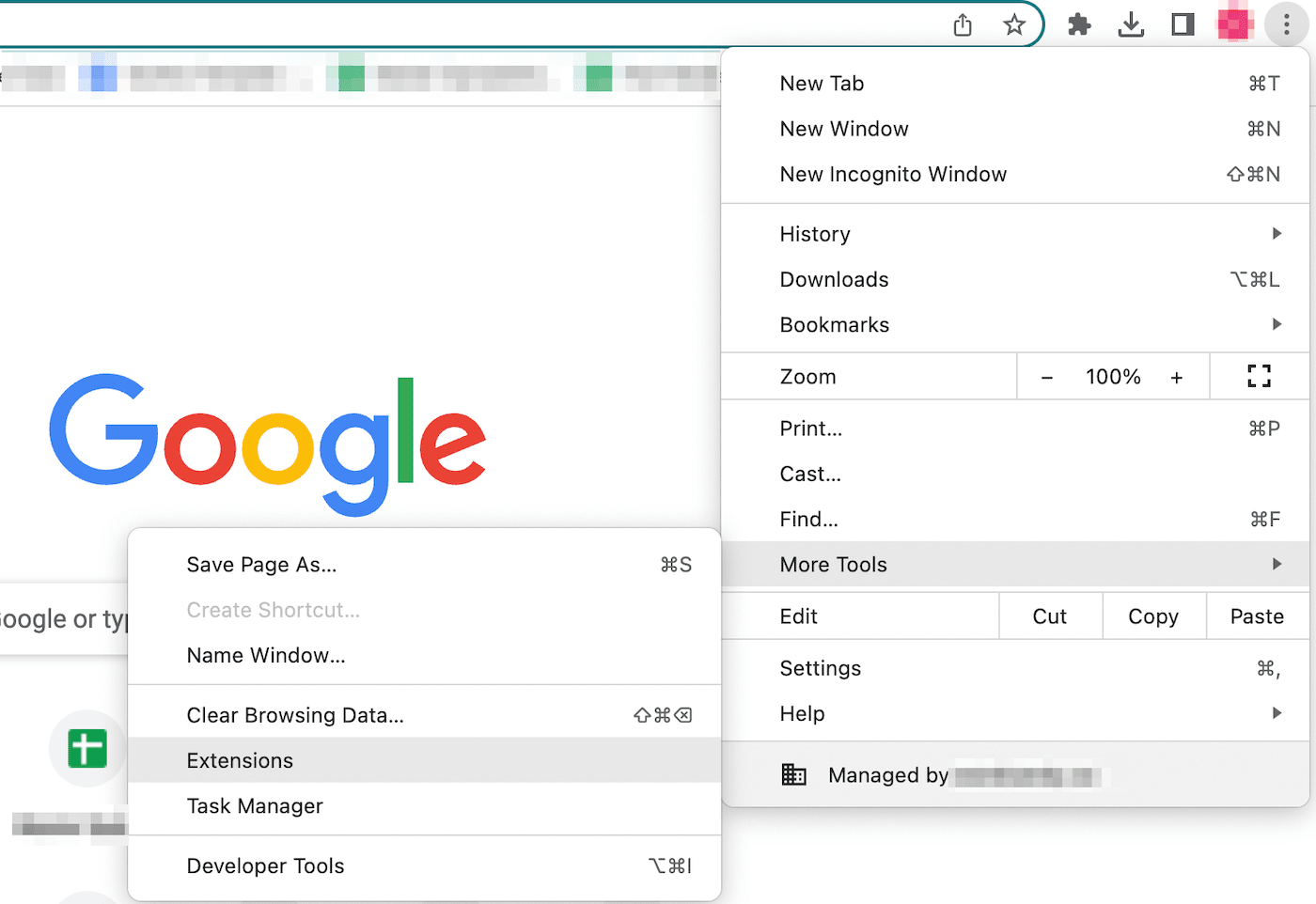
Dit toont een lijst van al je geïnstalleerde Chrome extensies. Gebruik de schakelknoppen om elk tool uit te schakelen:
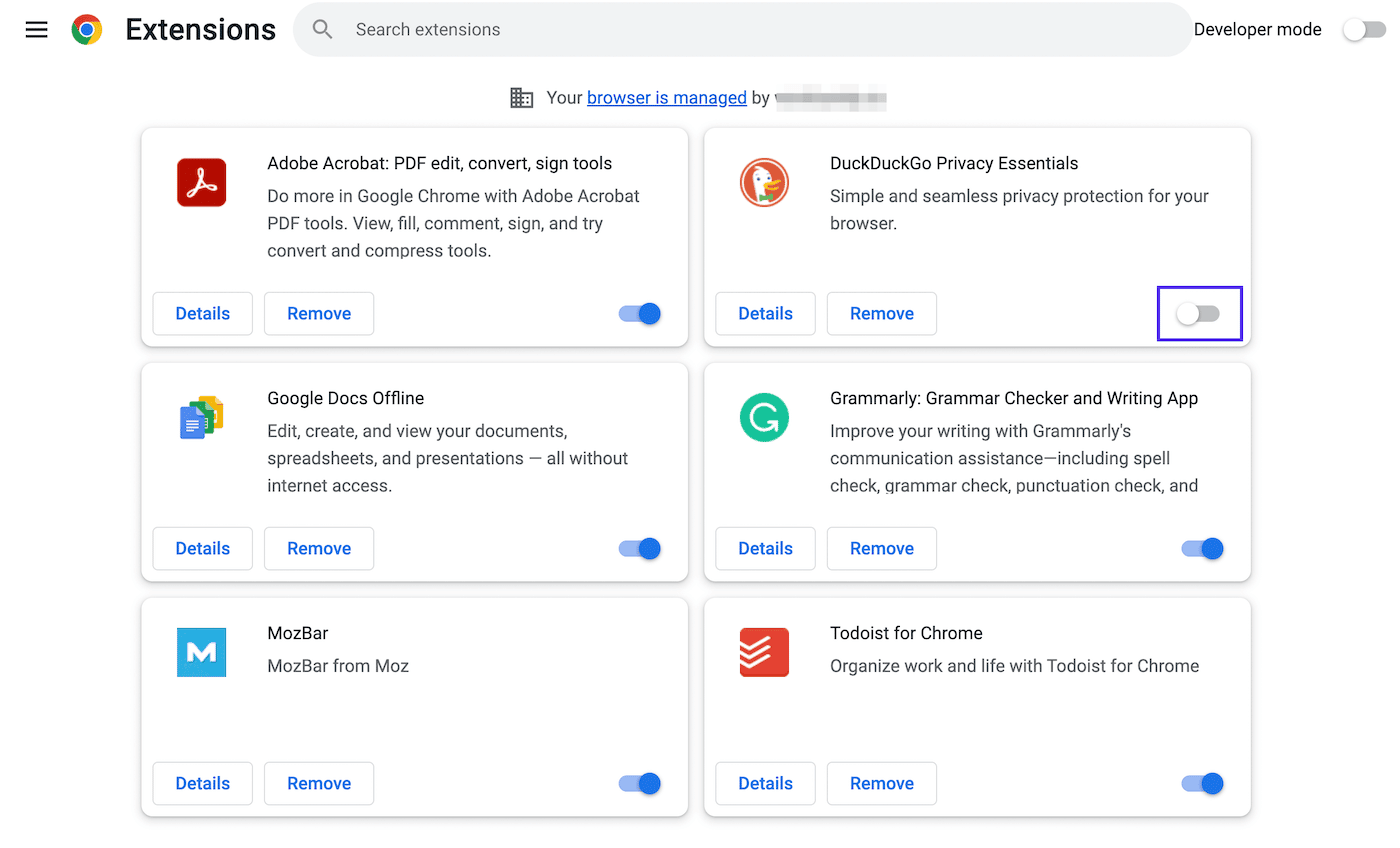
Nu al je extensies zijn uitgeschakeld, probeer je de website te openen die het bericht ERR_BAD_SSL_CLIENT_AUTH_CERT weergaf. Als hij laadt, dan heeft een van je extensies de fout veroorzaakt.
Om de boosdoener te identificeren ga je terug naar je Extensions pagina en activeer je elke extensie één voor één opnieuw. Controleer na elke reactivering of de foutmelding weer verschijnt. Als dat zo is, kun je die specifieke extensie verwijderen.
5. Werk je apparaat bij
Een andere eenvoudige oplossing is het bijwerken van je besturingssysteem. Van verouderde Windows versies is bekend dat ze de fout ERR_BAD_SSL_CLIENT_AUTH_CERT veroorzaken.
Navigeer eerst naar je Windows Settings. Selecteer vervolgens Windows Update. Hier kun je controleren op nieuwe updates en ze installeren als ze beschikbaar zijn:
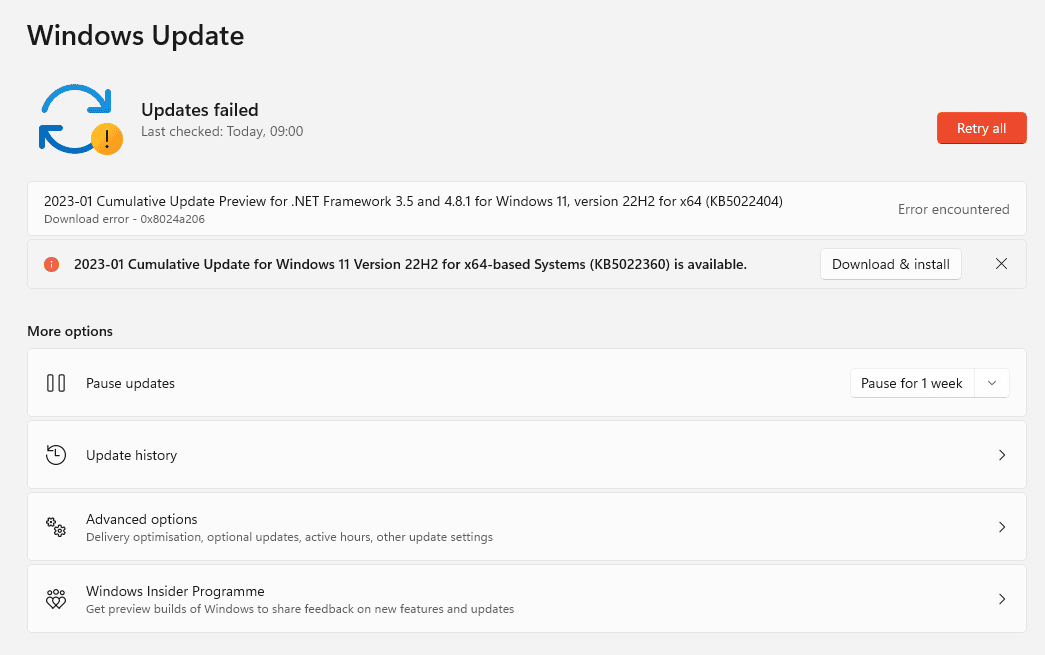
Om een Mac computer bij te werken, open je System Preferences. Zoek dan de optie Software Update:
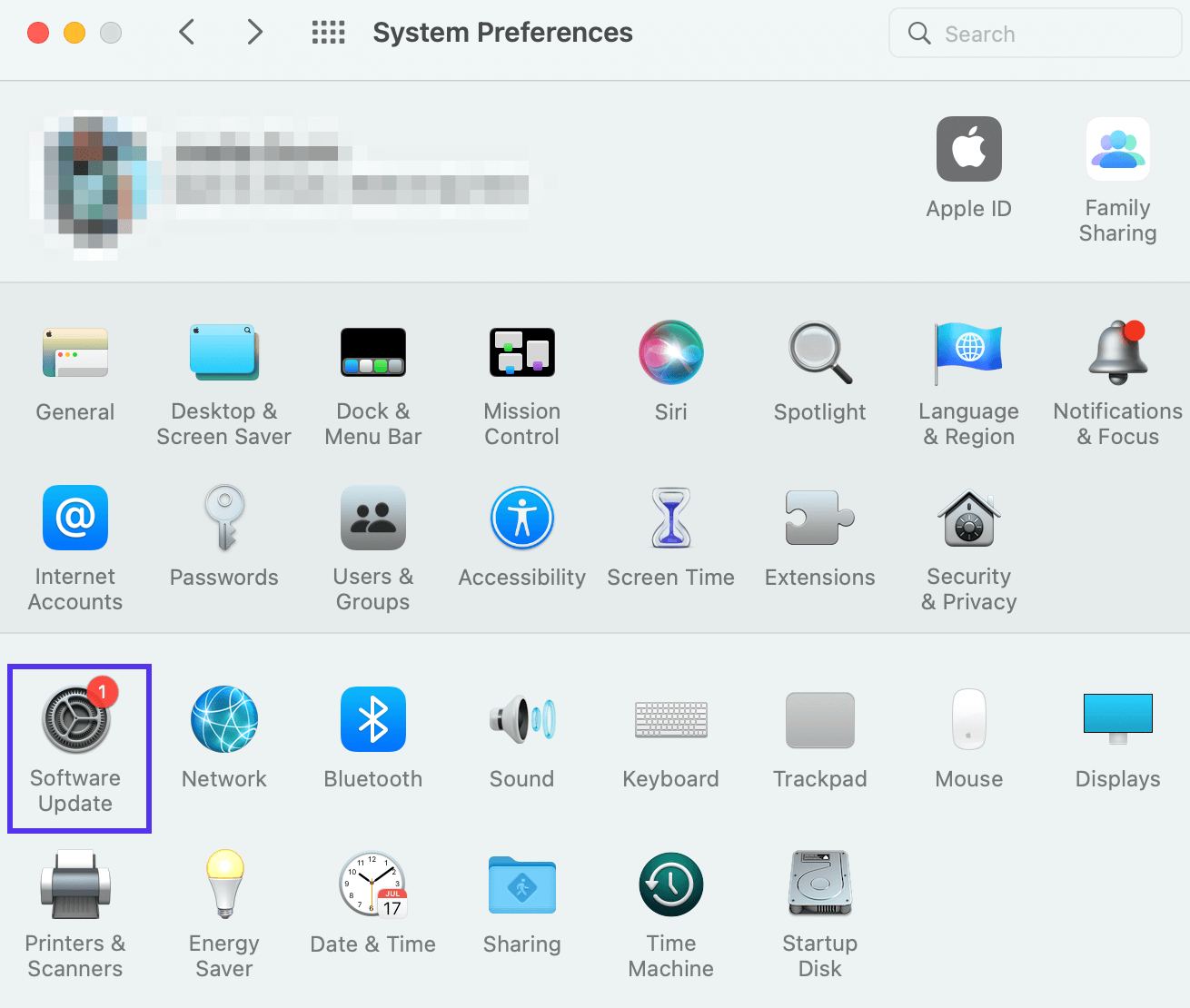
Als er een nieuwe update is, kun je op Upgrade Now drukken. Om problemen in de toekomst te voorkomen, kun je overwegen het vakje naast Automatically keep my Mac up to date aan te vinken:
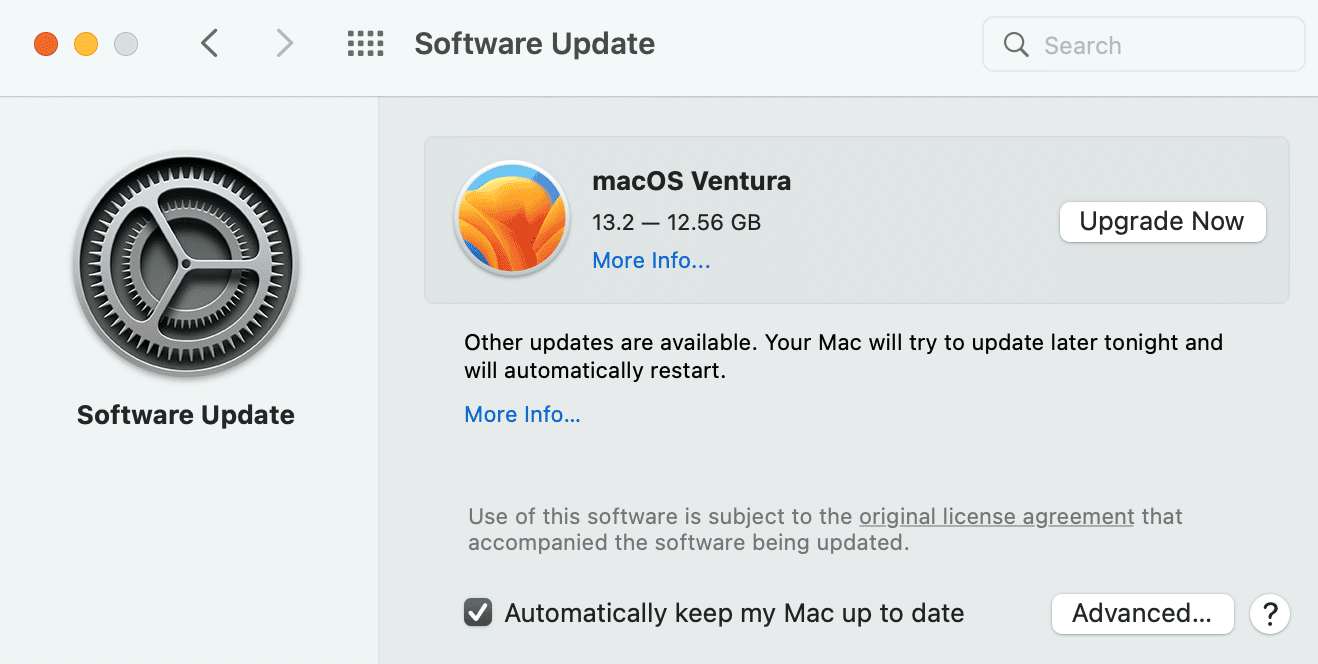
Zodra je je computer hebt bijgewerkt, open je Chrome en bezoek je opnieuw de website die de fout veroorzaakte. Als je de foutmelding niet ziet, kun je normaal verder browsen!
6. Schakel QUIC protocol uit
QUIC (Quick UDP Internet Connection) is een experimenteel protocol dat is gemaakt om HTTP verkeer te verbeteren. Vergelijkbaar met TLS en SSL beoogt het veilige verbindingen met verminderde latentie.
Hoewel Chrome het QUIC protocol gebruikt, is het nog steeds een experimentele instelling. Daardoor kan het laadfouten veroorzaken.
Als je geen oplossing hebt gevonden voor de fout ERR_BAD_SSL_CLIENT_AUTH_CERT, probeer dan het QUIC protocol uit te schakelen. Zoek eerst in je browser naar “chrome://flags/#enable-quic”:
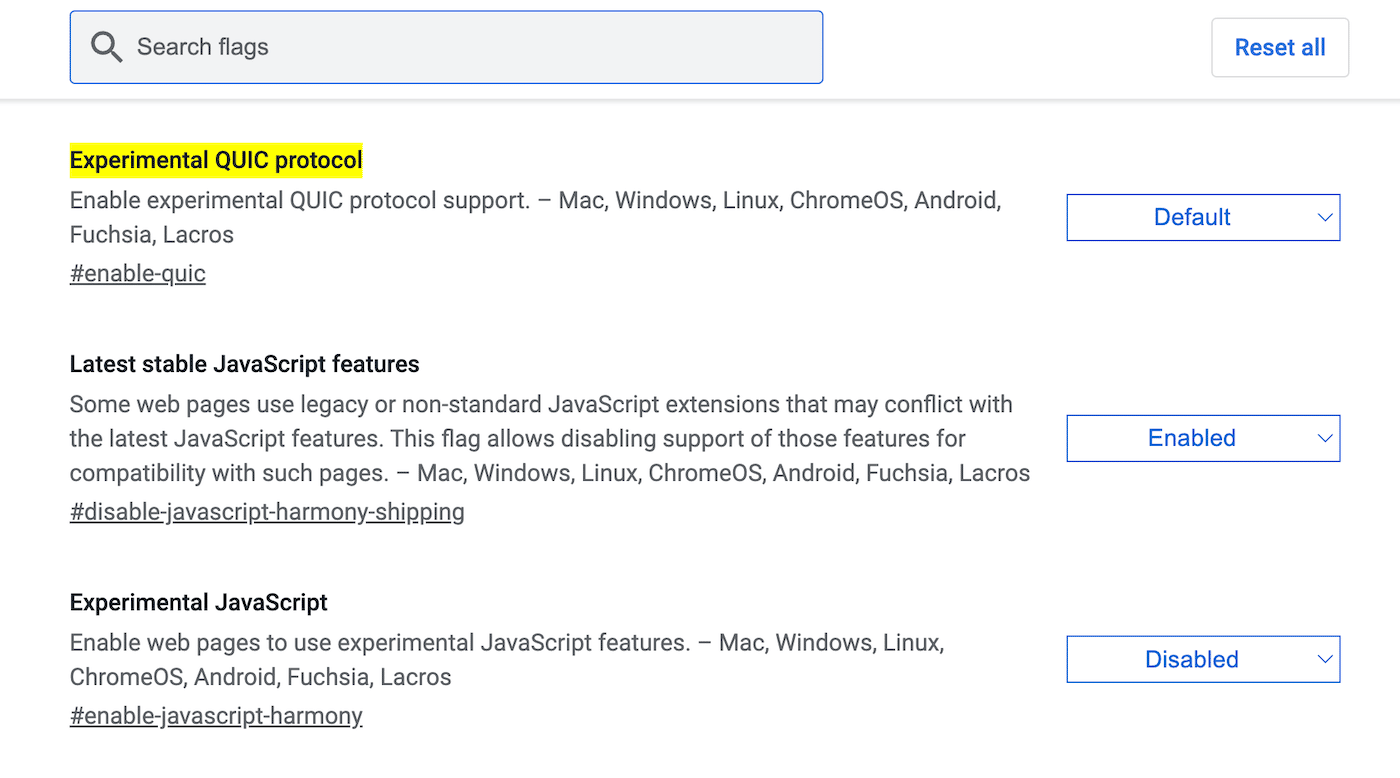
Schakel in het dropdownmenu rechts de instelling Experimental QUIC protocol uit:
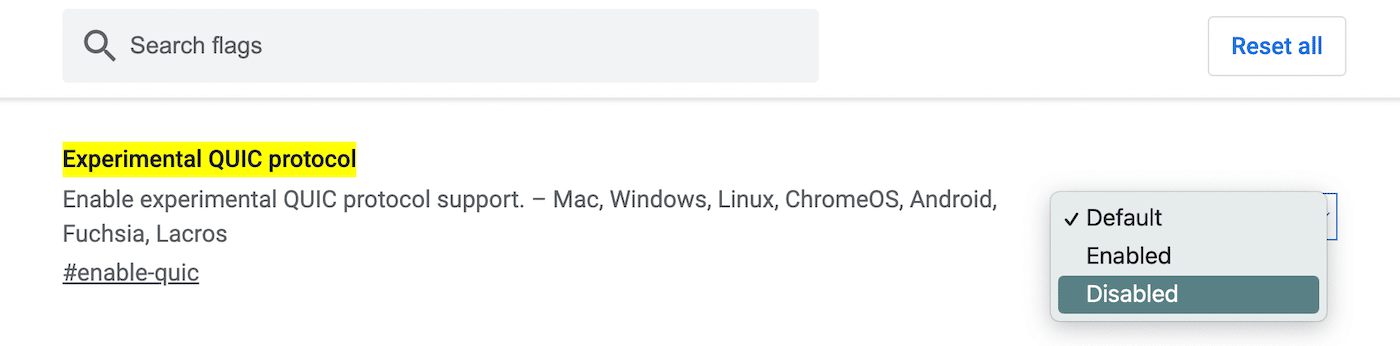
Zodra je deze wijziging hebt doorgevoerd, moet je Chrome opnieuw starten.
7. Schakel tijdelijk antivirussoftware uit
Mogelijk heb je externe applicaties die SSL/TLS protocol filtering uitvoeren. Antivirussoftware en firewalls zullen bijvoorbeeld vaak websites scannen op SSL certificaten. Hoewel dit je beveiliging kan verbeteren, kan het ook de fout ERR_BAD_SSL_CLIENT_AUTH_CERT veroorzaken.
Programma’s als Nod32, Avira en McAfee signaleren vaak valse positieven bij het scannen van websites. Hoewel elke software anders is, zou je instellingen die te maken hebben met het SSL/TLS protocol moeten kunnen uitschakelen.
Als alternatief kun je de hele antivirussoftware tijdelijk uitschakelen. Mogelijk moet je ook firewalls, Virtual Private Networks (VPN’s) en andere beveiligingssoftware op je apparaat uitschakelen.
Controleer net als bij je browserextensies of de fout verdwijnt nadat je elk programma hebt uitgeschakeld. Dit kan je helpen de bron van het probleem aan te wijzen.
Samenvatting
Een ERR_BAD_SSL_CLIENT_AUTH_CERT foutmelding verschijnt wanneer Chrome het SSL certificaat van een website niet kan verifiëren. Als gevolg daarvan blokkeert Chrome de doelresource om de gebruiker te beschermen. Sommige factoren, zoals verouderde software, kunnen er echter voor zorgen dat de browser een SSL certificaat ten onrechte als ongeldig identificeert.
Om het probleem op te lossen moet je misschien je apparaat bijwerken, de datum en tijd opnieuw instellen en de cache van de browser wissen. Je kunt ook proberen het QUIC protocol, je browserextensies en eventuele antivirussoftware op je apparaat uit te schakelen.
Als website-eigenaar wil je dat online bezoekers veilig toegang hebben tot je content. Bij elk Kinsta hostingpakket krijg je een gratis SSL certificaat. Bovendien bieden we 24/7 klantenondersteuning, zodat je met een expert kunt praten over eventuele technische problemen!


